Topp 5 partisjonsbehandlere du må ha for Linux/Ubuntu

Ser du etter Linux-partisjonsbehandlere? Bruk disse Linux-partisjonsbehandlerne med åpen kildekode for å gjøre nok plass tilgjengelig mens du jobber.
Rundt om i verden har forskjellige land forskjellige måter å formatere tall, datoer og klokkeslett på. Å konfigurere datamaskinen til å bruke din foretrukne formatering er en nyttig del av konfigureringen av datamaskinen.
I Linux Mint er den viktigste måten å endre disse innstillingene på i språkinnstillingene. For å administrere disse innstillingene, trykk på Super-tasten, skriv deretter "Språk" og trykk enter.
Tips: "Super"-tasten er navnet som mange Linux-distribusjoner bruker for å referere til Windows-nøkkelen eller Apple-tasten "Command", samtidig som man unngår risiko for varemerkeproblemer.
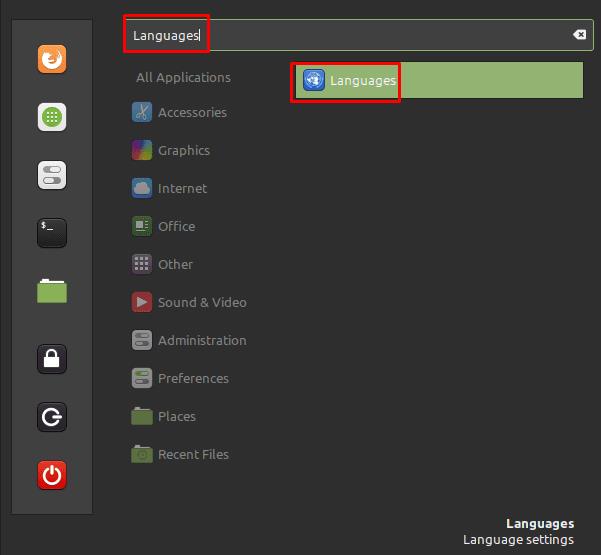
Trykk på Super-tasten, skriv deretter "Languages" og trykk enter.
I språkinnstillingene kan du konfigurere Linux Mint til å følge landets standard nummerformatering ved å velge ditt land fra "Region"-listen. Hvis du også velger ditt land for "Tidsformat" vil Mint bruke landets standard dato- og klokkeslettformatering.
Tips: Hvis landet ditt ikke er til stede i disse listene, må du klikke på "Installer / Fjern språk" nederst på siden. For å lese hele guiden vår som dekker hvordan du legger til en språkpakke, klikk her .
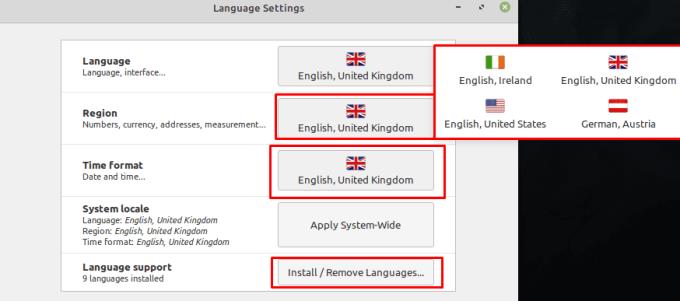
Velg ditt land i innstillingene "Region" og "Tidsformat" for å bruke landets standardformateringssystem som standard.
Du foretrekker kanskje å bruke en 12- eller 24-timers klokke eller i sekunder for å bli vist på klokken din, selv om det ikke er aktivert med landsinnstillingene. For å administrere disse innstillingene, trykk på Super-tasten, skriv deretter "Dato og klokkeslett" og trykk enter. I dato- og klokkeslettinnstillingene klikker du på "Bruk 24-timers klokke"-glidebryteren for å veksle mellom 12- og 24-timers klokker. Du kan også bytte om klokken viser sekunder ved å veksle mellom "Vis sekunder"-glidebryteren.
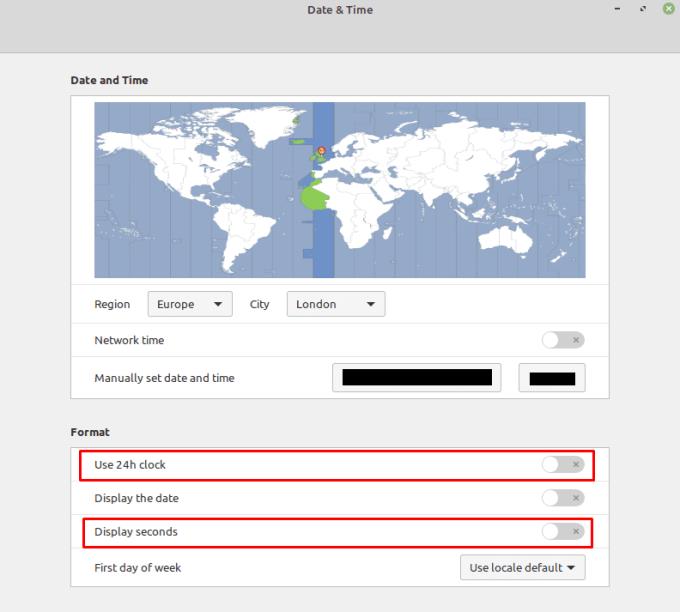
Du kan velge mellom en 12- og 24-timers klokke og om sekundene vises eller ikke.
Hvis du vil tilpasse utseendet til klokken ytterligere, må du høyreklikke på klokke/kalender-appleten nederst til høyre, og deretter klikke på "Konfigurer". I kalenderinnstillingene klikker du på «Bruk et tilpasset datoformat»-glidebryteren til «På»-posisjonen, og klikker deretter på «Vis informasjon om datoformatsyntaks». På nettsiden som åpnes, konfigurer klokkeutseendet du ønsker, kopier deretter strengen i "Format"-boksen og lim den inn i "Datoformat"-boksen i kalenderinnstillingene.
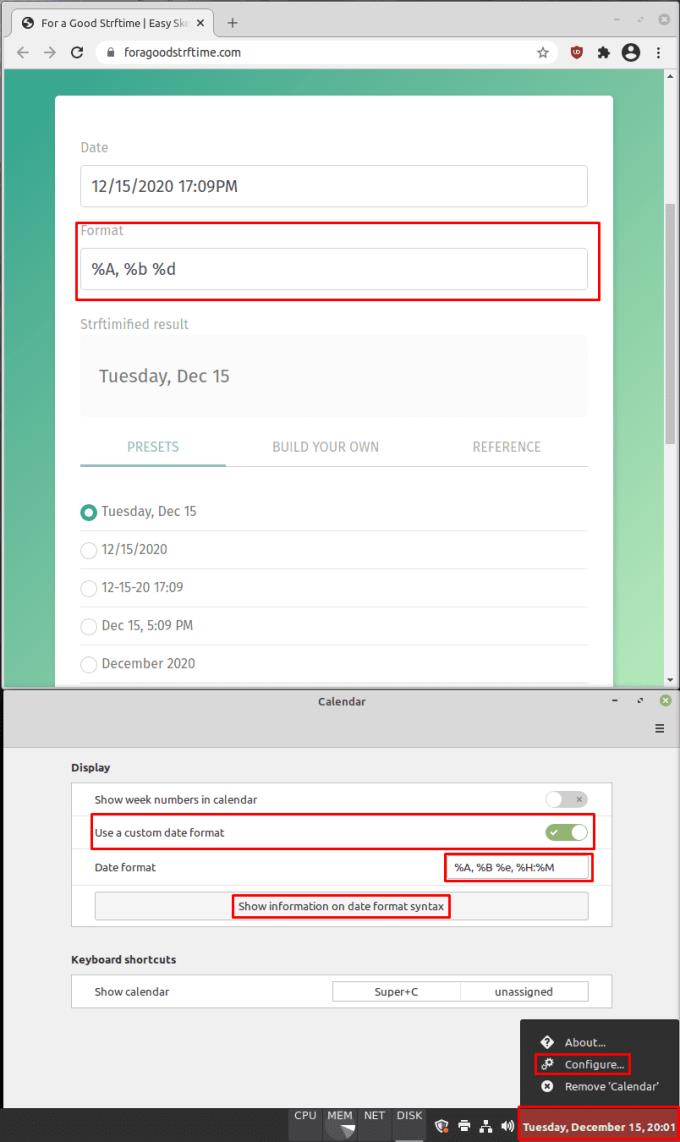
Du kan helt tilpasse formatet på klokken hvis du vil selv om dette kun gjelder for klokke/kalender-appleten.
Ser du etter Linux-partisjonsbehandlere? Bruk disse Linux-partisjonsbehandlerne med åpen kildekode for å gjøre nok plass tilgjengelig mens du jobber.
Hvis du er en profesjonell musiker eller musikkkomponist med en Linux OS-datamaskin, så finnes det apper for det. Les dette for å vite om Linux-musikkskapingsverktøyene som kan hjelpe deg med å komponere, beskjære eller redigere.
For brukere med funksjonshemming kan det være veldig vanskelig å kontrollere en datamaskin med tradisjonelle periferiutstyr, for eksempel mus og tastatur. For å hjelpe til med å støtte
En av de mange måtene du kan samhandle med datamaskinen på er gjennom lyd. Lydsignaler kan bidra til å gjøre deg oppmerksom på at noe trenger din oppmerksomhet eller
Linux Mint bruker appleter for å legge til funksjonalitet til oppgavelinjen. Standard som tilbys inkluderer en klokke, volumbehandler, nettverksbehandler og til og med starten
Med en hvilken som helst datamaskin er det viktig å ha et sterkt passord for å holde det sikkert. Selv om du kan være ok med å ha kontopassordet ditt kjent av
Tilgang til Wi-Fi-nettverk er vanligvis begrenset på en av tre måter. Den vanligste metoden er å bruke passord, men du kan også ha nettverk hvor
For å koble enheter til datamaskinen din kan du bruke tradisjonelle kabler som USB og 3,5 mm-kontakter, men disse kan forårsake kabler og begrense hvor langt du
Selv om bruk av nettkontoene dine separat er standardmetoden og gir tilgang til et nettsted eller tjenester full funksjonalitet, er det noen ganger
Har du noen gang tenkt på hvorfor Linux-distros oppgraderer så ofte? Kanskje dette er en av grunnene til at Linux ikke er så populært som Windows eller macOS, selv om det er en gratis programvare. Vi vil fortelle deg hvorfor Linux-oppgraderinger som Linux-kjerneoppdateringer skjer så ofte og om du trenger å bruke dem eller ikke. Les videre!








